如何管理Google Chrome中的网站权限?
通过三个点→隐私和安全性→站点设置或键入Chrome:// settings/content。 2。单击个人权限(例如相机或位置)以阻止,允许或设置特定站点的异常。 3。对于特定站点,单击地址栏中的锁定图标以直接调整其权限。 4。要重置站点的权限,请转到Chrome:// stettings/content/all,找到该站点,并使用三个点清除数据或重置权限。 5。使用隐身模式(CTRL Shift N)进行临时访问,而无需保存权限。管理这些设置有助于保护隐私并有效地解决网站问题。

在Google Chrome中管理网站权限,您可以控制设备上可以访问的网站,例如相机,麦克风,位置或cookie。这是有效处理它们的方法。
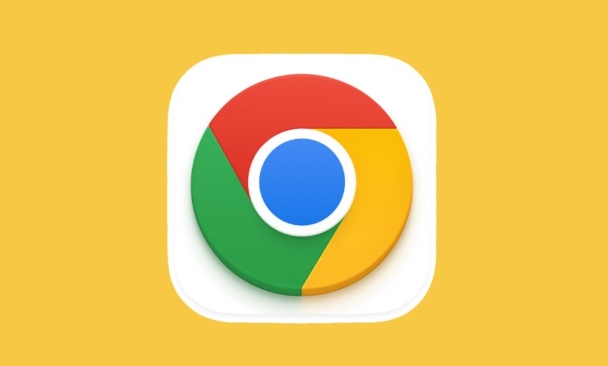
1。访问站点权限设置
要管理权限,请先打开Chrome,然后转到:
- 单击右上角→设置中的三个点。
- 向下滚动并单击隐私和安全性→站点设置。
或者,将chrome://settings/content直接键入地址栏键入。
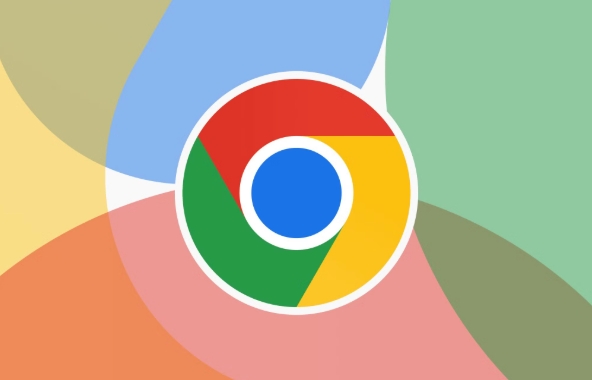
这会提出您可以控制的权限列表:位置,相机,麦克风,通知,cookie等。
2。控制特定权限(相机,位置等)
在站点设置下,您将看到各种类型的权限。单击任何(例如,相机,位置,通知)来管理它们。
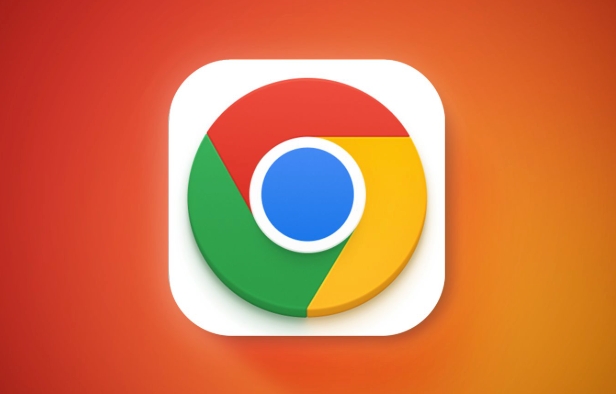
对于每次许可,您都可以:
- 默认限制所有站点
- 允许所有站点(不建议隐私)
- 允许站点询问(默认情况下,大多数权限)
您还可以设置异常- 特定的站点,这些站点始终允许或阻止。
例如:
- 单击摄像头→在“阻止”或“允许”下,单击添加以手动允许或阻止站点(例如,
https://meet.google.com)。
⚠️提示:如果网站不起作用(例如,视频聊天不加载),请检查您意外地阻止了相机还是麦克风访问。
3。管理特定网站的权限
想更改一个特定网站的设置吗?
- 访问网站(例如,
https://zoom.us) - 在地址栏中单击锁定图标(或相机,麦克风等)
- 单击站点设置以查看和更改该站点的权限
您可以在此处重置权限或将其设置为“使用默认行为”。
或者:
- 转到
chrome://settings/content/siteDetails?site=https://example.com(替换为实际网站)
4。站点的清除或重置权限
如果网站表现不佳,或者您想重新开始:
- 转到设置→隐私和安全性→站点设置→请参阅所有站点数据和权限(
chrome://settings/content/all) - 搜索网站(例如“ youtube.com”)
- 单击旁边的三个点→清除数据或重置权限
这可以清除cookie并重置该站点的所有权限。
5。使用隐身模式进行临时访问
在隐身模式下,Chrome关闭窗口后不会保存站点权限。这对于一次性访问而无需授予永久权限很有用。
只需打开一个隐身窗口(CTRL Shift n),访问网站,然后将其关闭时丢弃权限。
管理站点权限有助于保护您的隐私,并避免不必要的弹出窗口或跟踪。最好偶尔查看它们,尤其是对于敏感的权限(例如位置或相机访问)。
基本上,Chrome可以为您提供良好的控制 - 只需记住检查锁图标或访问chrome://settings/content当某件事不正确时。
以上是如何管理Google Chrome中的网站权限?的详细内容。更多信息请关注PHP中文网其他相关文章!

热AI工具

Undress AI Tool
免费脱衣服图片

Undresser.AI Undress
人工智能驱动的应用程序,用于创建逼真的裸体照片

AI Clothes Remover
用于从照片中去除衣服的在线人工智能工具。

Clothoff.io
AI脱衣机

Video Face Swap
使用我们完全免费的人工智能换脸工具轻松在任何视频中换脸!

热门文章

热工具

记事本++7.3.1
好用且免费的代码编辑器

SublimeText3汉化版
中文版,非常好用

禅工作室 13.0.1
功能强大的PHP集成开发环境

Dreamweaver CS6
视觉化网页开发工具

SublimeText3 Mac版
神级代码编辑软件(SublimeText3)
 如何完全禁用Chrome的内置翻译提示
Aug 17, 2025 am 05:07 AM
如何完全禁用Chrome的内置翻译提示
Aug 17, 2025 am 05:07 AM
todisableChrome'stranslationPrompt,YouCanuseFourMethods:1.DisableTranslationPersIteViathree-DotMenuanduncheck“ TranslateTeto [YourLanguage] orselect orSelect“ neverytranslate [noverytranslate [nevery trangualslate [language]
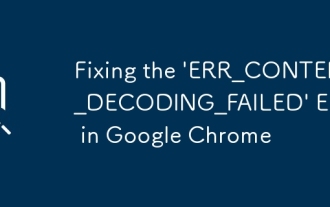 修复Google Chrome中的' ERR_CONTENT_DECODING_FAILED_FAILED”错误
Aug 16, 2025 pm 01:15 PM
修复Google Chrome中的' ERR_CONTENT_DECODING_FAILED_FAILED”错误
Aug 16, 2025 pm 01:15 PM
Ifyouencounterthe'ERR_CONTENT_DECODING_FAILED'errorinChrome,trythesesteps:1.Clearcacheandhardreload(Ctrl F5).2.Disableextensions.3.ResetChromesettings.4.Checkantivirus/firewallinterference.5.Resetnetworksettingsviacommandline(netshwinsockreset).
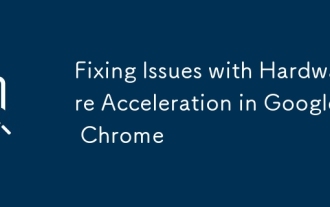 解决Google Chrome中硬件加速的问题
Aug 17, 2025 am 10:45 AM
解决Google Chrome中硬件加速的问题
Aug 17, 2025 am 10:45 AM
IfChromehasdisplayorperformanceissues,trythesesteps:1.DisablehardwareaccelerationinSettings.2.UpdategraphicsdriversviaDeviceManagerorthemanufacturer’ssite.3.ResetChromeflagstodefault.4.LaunchChromewithGPU-relatedcommand-lineflags.5.Re-enablehardwarea
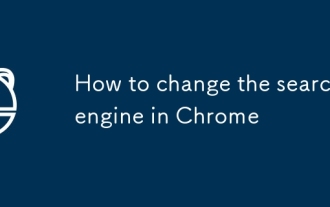 如何更改Chrome中的搜索引擎
Aug 20, 2025 am 03:19 AM
如何更改Chrome中的搜索引擎
Aug 20, 2025 am 03:19 AM
要更改Chrome浏览器的默认搜索引擎,可按照以下步骤操作:1.打开Chrome设置→隐私和安全→地址栏和搜索;2.在“使用此搜索引擎进行快捷搜索”列表中选择喜欢的引擎;3.若常用引擎不在列表中,需先点击“管理搜索引擎”并添加,例如填写名称、关键字和网址(如百度为https://www.baidu.com/s?wd=%s);4.添加完成后设为默认。此外,若想临时切换,可在地址栏输入对应的关键字(如“baidu.com空格 内容”)直接触发特定搜索,无需更改默认设置。
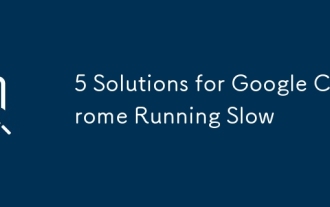 Google Chrome的5个解决方案运行缓慢
Aug 20, 2025 am 08:00 AM
Google Chrome的5个解决方案运行缓慢
Aug 20, 2025 am 08:00 AM
Ifchromeisrunningslow,TrytheSesteps:1.disableUnusedextensions.2.ClearcacheandCookies.3.updateChrometoMetotheLateStersion.4.turnoffHardWareAcceleration.5.RescretchroMesettingStodefault。
 如何阻止Chrome要求打开外部应用程序
Aug 13, 2025 am 06:00 AM
如何阻止Chrome要求打开外部应用程序
Aug 13, 2025 am 06:00 AM
要关闭Chrome点击链接弹出是否使用外部应用的提示,可通过以下方法实现:1.关闭协议处理功能,进入chrome://settings/handoff并关闭“Askbeforeopeninglinksinapps”;2.高级用户可修改注册表添加ExternalProtocolDialogShowAlwaysOpenCheckbox值为0;3.清除已允许的协议关联,进入设置删除相关网站记录;4.使用Linkclump等扩展程序自定义规则控制链接行为。
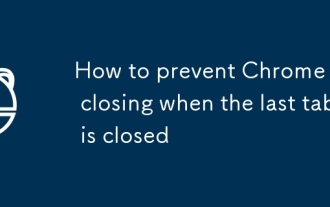 关闭最后一个选项卡时如何防止铬关闭
Aug 20, 2025 am 01:23 AM
关闭最后一个选项卡时如何防止铬关闭
Aug 20, 2025 am 01:23 AM
发现关闭Chrome最后一个标签页时浏览器自动退出,可通过三种方法避免这种情况。一是安装TabUtilities或OneTab等扩展程序,启用相关设置以保留浏览器窗口;二是修改快捷方式启动参数,在目标路径后添加--disable-features=CloseWindowWithLastTab,使关闭最后一个标签页时不退出浏览器;三是养成多标签或多窗口使用习惯,例如固定常用网站、打开辅助标签或使用侧边栏替代新窗口,从而避免误关最后一个标签页。
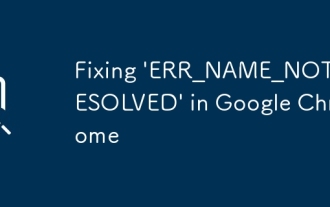 在Google Chrome中修复' err_name_not_resolved”
Aug 14, 2025 pm 10:52 PM
在Google Chrome中修复' err_name_not_resolved”
Aug 14, 2025 pm 10:52 PM
Ifyouencounterthe'ERR_NAME_NOT_RESOLVED'error,trythesesteps:1.Clearbrowsercache.2.FlushDNSviacommandprompt.3.SwitchtoareliableDNSserverlikeGoogleorCloudflare.4.Disableconflictingbrowserextensions.5.ResetChromesettingstodefault.







